Webtorrent is een spannende applicatie waarmee gebruikers video- en muziekbestanden kunnen streamen via het p2p (persoon tot persoon) Torrent-protocol. Het is platformonafhankelijk en werkt op Mac, Linux en Windows.
Terwijl sommigen ervoor kiezen om dit programma voor te gebruikenillegale doeleinden, dat is niet de bedoeling van Webtorrent. Het is bedoeld om het bekijken van legale media via Torrent snel en gemakkelijk te maken. Een voorbeeld hiervan is het streamen van en toegang krijgen tot muziek- en video-inhoud van Archive.org, een site die veel van zijn media verspreidt via BitTorrent-bestanden.
Gebruik een VPN met Webtorrent
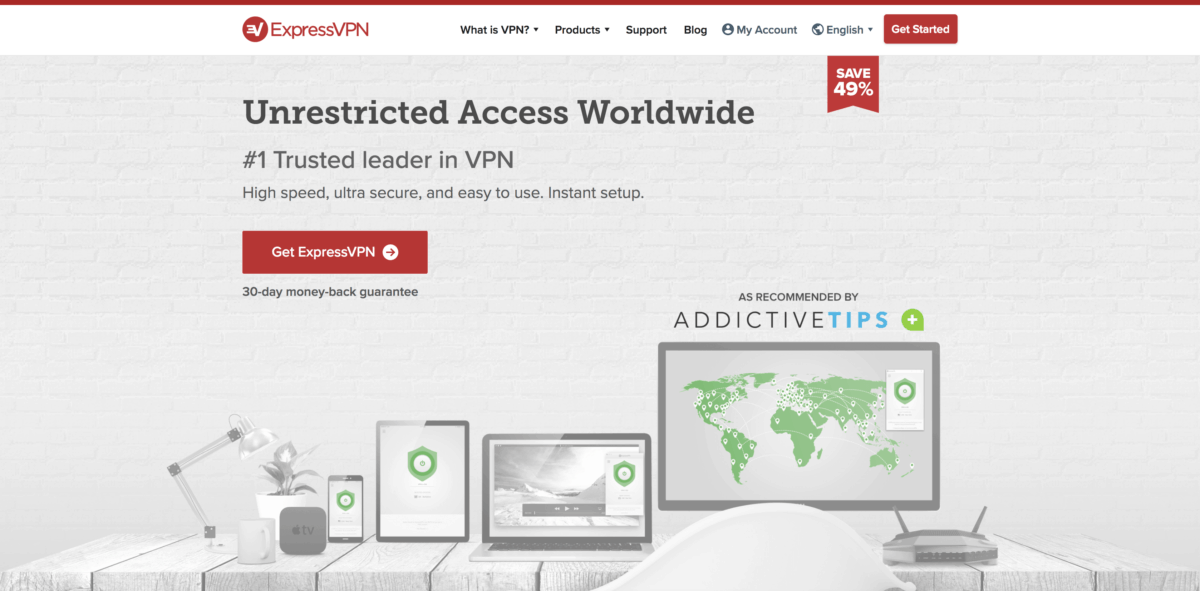
Ook al zijn er volkomen veilig en legaalredenen om het Torrent-protocol te gebruiken, ISP's zien het vaak niet zo. In veel gevallen verbieden ze dit soort verkeer, zelfs wanneer dat niet zou moeten. Overweeg daarom om een VPN te gebruiken bij het uitvoeren van Webtorrent.
ExpressVPN neemt de eerste plaats in als de beste VPNbeoordeeld door onze beveiligingsexperts. Het werkt goed op Linux en heeft een uitstekende client om te downloaden. Sterker nog, ze bieden hoge downloadsnelheden met 256-bit AES-codering en perfect voorwaarts geheim in 94 verschillende landen. Ze hebben ook een exclusief aanbod voor AddictiveTips-lezers: 3 maanden gratis op het jaarplan, een korting van 49%.
Webtorrent op Linux
Webtorrent is beschikbaar op meerdere platforms,inclusief Linux. De distributies die ze ondersteunen zijn Ubuntu en Debian. De ontwikkelaars hebben ook een downloadbaar broncodepakket dat op bijna elk Linux-besturingssysteem kan worden gebruikt.
Ubuntu
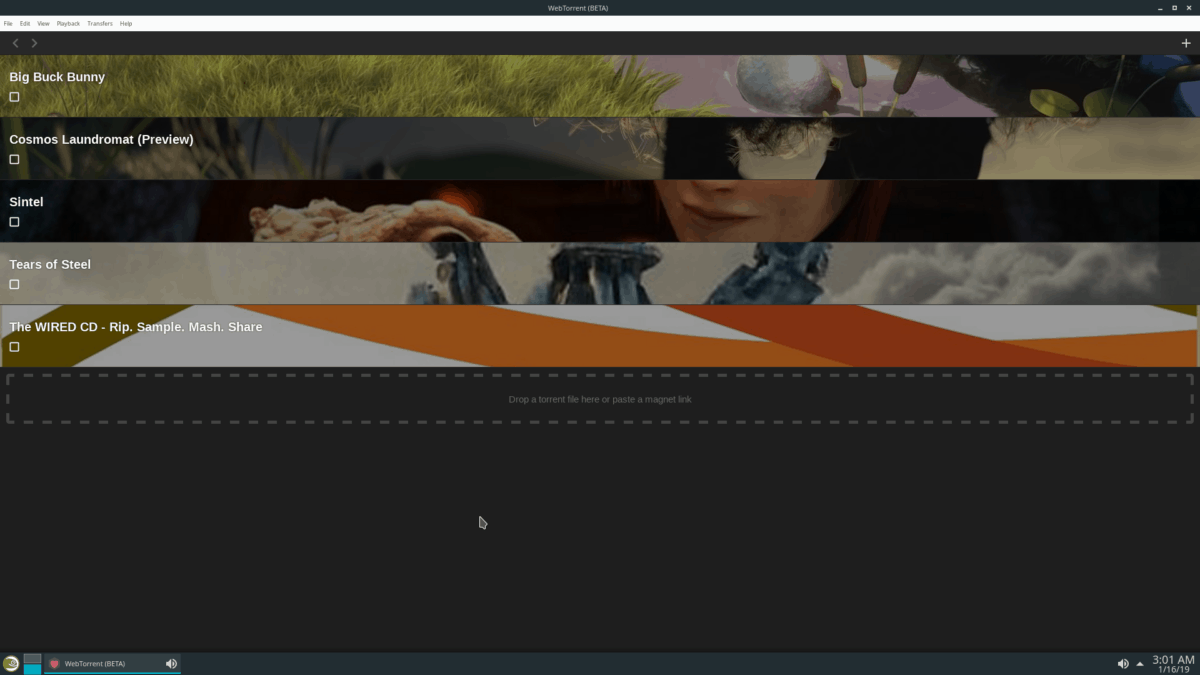
Net als de meeste populaire applicaties die Linux ondersteunen, is Ubuntu (en Debian bij uitbreiding) meestal een van de distributies die eersteklas ondersteuning krijgen.
Om de Webtorrent-applicatie op Ubuntu te laten werken, moet u handmatig een DEB-pakket downloaden. Nadat het is gedownload, moet u het op het systeem laden.
Download de nieuwste versie van Webtorrent voorUbuntu door naar de officiële Webtorrent-website te gaan. Ga vervolgens op de officiële website naar het logo 'Linux' en klik erop om het downloaden te starten.
Zodra het DEB-pakket klaar is met downloaden naar uw Linux-pc, start u een terminalvenster door op te drukken Ctrl + Alt + T of Ctrl + Shift + T. Gebruik vervolgens de CD commando om naar de ~ / Downloads map.
Binnen in de ~ / Downloads directory, voer de dpkg commando en installeer de Webtorrent-applicatie op Ubuntu.
sudo dpkg -i webtorrent-desktop_*_amd64.deb
Wanneer dpkg is klaar, eindig met het uitvoeren van de Apt install -f commando om eventuele afhankelijkheidsproblemen te corrigeren.
sudo apt install -f
Debian
De Webtorrent-ontwikkelaars richten zich op Ubuntu Linux doorstandaard. Omdat de ontwikkelaars zich richten op Ubuntu, kunnen Debian-gebruikers ook de Webtorrent-applicatie eenvoudig installeren door het DEB-pakketbestand hier te downloaden.
Zodra het bestand is gedownload naar uw Debian Linux-pc, kunt u het installatieproces op Debian starten. Start een terminalvenster met Ctrl + Alt + T of Ctrl + Shift + T.
Nu een terminalsessie is geopend, gebruikt u de CD commando en verplaats de terminal naar de ~ / Downloads map.
cd ~/Downloads
Binnen in de ~ / Downloads directory, installeer de app met dpkg en corrigeer de afhankelijkheden met Apt-get.
su - dpkg -i webtorrent-desktop_*_amd64.deb apt-get install -f
Arch Linux
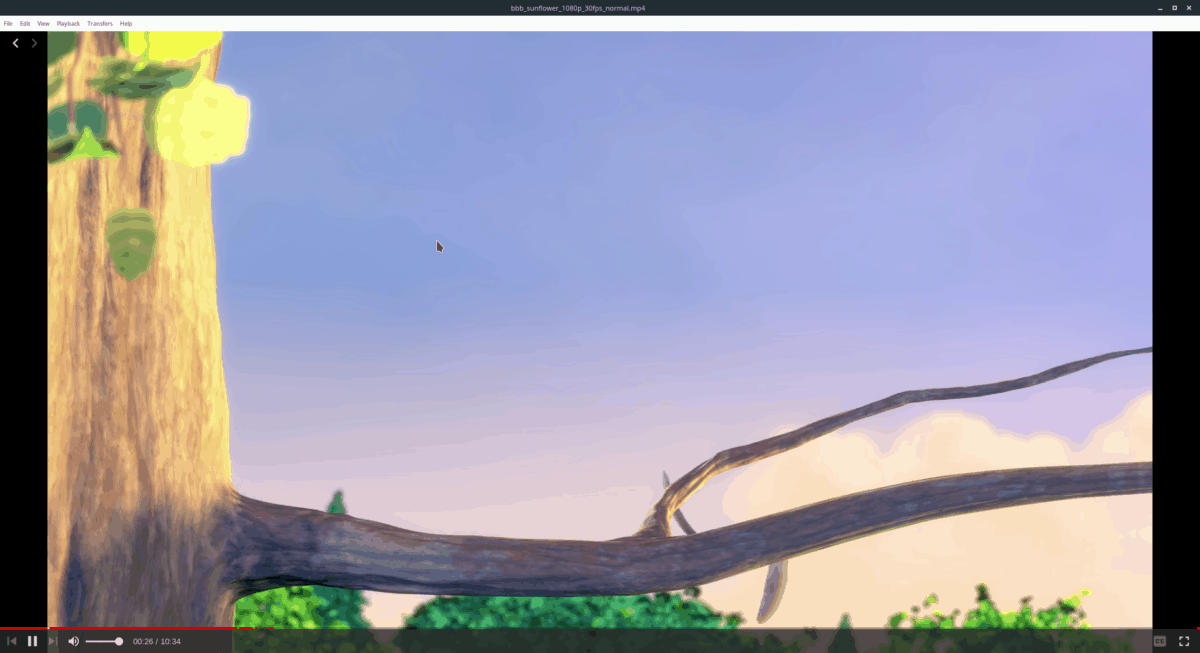
Arch Linux biedt geen expliciete ondersteuning voor Webtorrent. Desondanks is er een AUR-pakket beschikbaar voor gebruikers om te installeren.
Het installeren van Webtorrent via de Arch Linux User-repository is een snel proces en begint met het Pacman-commando om de basistools te installeren die nodig zijn voor het bouwen van AUR-pakketten.
sudo pacman -S git base-devel
Gebruik zowel Git als Base-devel op je Arch PC en gebruik de git kloon commando en download de nieuwste code voor de Webtorrent AUR snapshot.
git clone https://aur.archlinux.org/webtorrent-desktop.git
Wanneer het downloadproces is voltooid, gebruikt u de CD commando en verplaats uw terminal naar de ~ / Downloads map.
cd ~/Downloads
Installeer ten slotte Webtorrent op Arch Linux door de makepkg commando. Houd er rekening mee dat wanneer u deze opdracht uitvoert, deze mogelijk mislukt. Als dit gebeurt, raadpleeg dan het commentaargedeelte en vraag om hulp daar!
makepkg -sri
Fedora en OpenSUSE
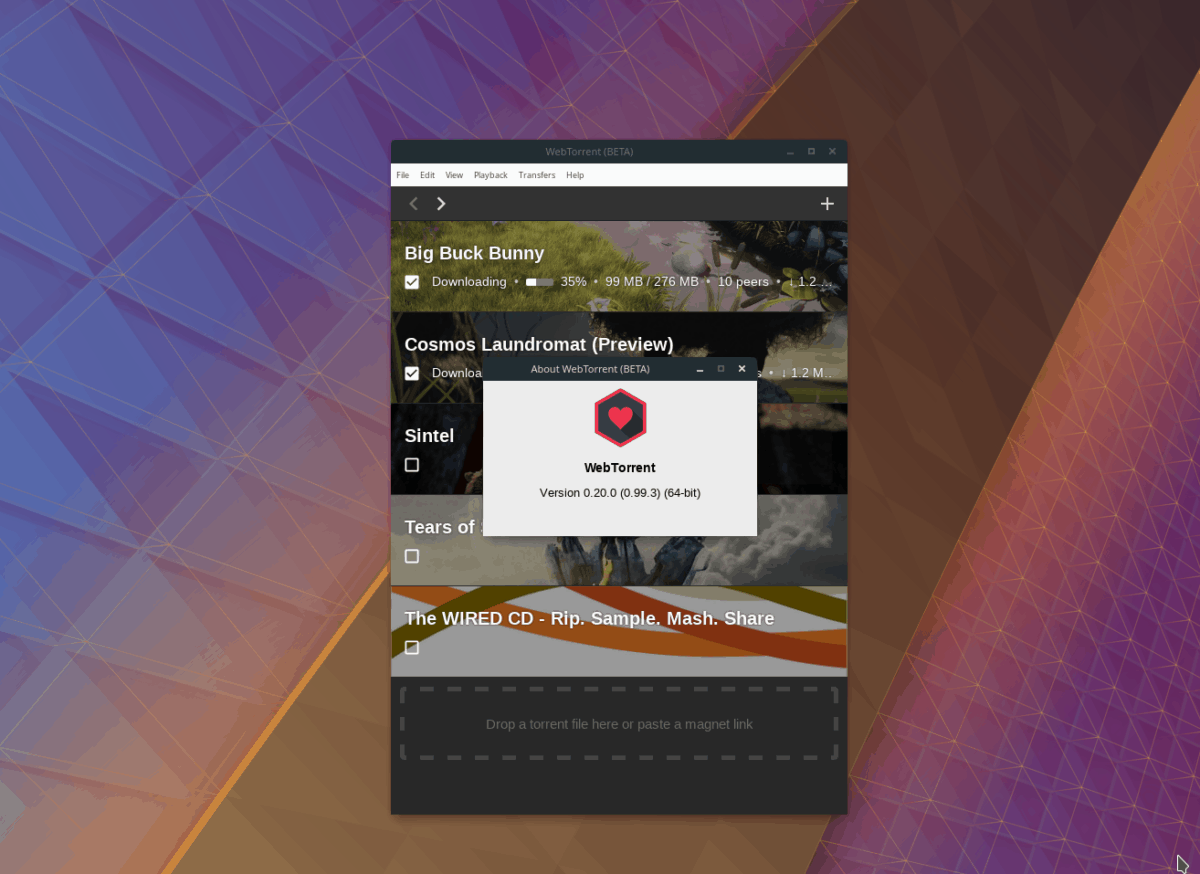
Als je een Fedora- of OpenSUSE-gebruiker bent, ben je dat nietWebtorrent gemakkelijk geïnstalleerd te krijgen, omdat de ontwikkelaars geen RPM-pakket beschikbaar hebben gesteld. Gelukkig hebben we tijdens onze testen ontdekt dat de DEB via Alien prima in RPM converteert.
In dit gedeelte gaan we kort in op hoe u de bestanden naar alien kunt converteren. Als je meer begeleiding nodig hebt, bekijk dan onze uitgebreide tutorial over dit onderwerp!
Installeer Alien op uw pc om te beginnen.
Fedora
sudo dnf install alien
OpenSUSE
sudo zypper in rpmbuild
Zodra RPMBuild actief is, installeer dan Alien vanaf deze pagina hier.
Zodra Alien actief is, downloadt u de nieuwste versie van Webtorrent van internet. Terwijl we de code omzetten, gebruiken we gewoon wget.
wget https://github.com/webtorrent/webtorrent-desktop/releases/download/v0.20.0/webtorrent-desktop_0.20.0-1_amd64.deb
Converteer de software met behulp van de Alien-pakketconvertor naar een RPM-bestand.
sudo alien -rvc webtorrent-desktop_0.20.0-1_amd64.deb
Installeer tot slot Webtorrent.
Fedora
sudo dnf install webtorrent-desktop-0.20.0-2.x86_64.rpm
OpenSUSE
Houd er rekening mee dat OpenSUSE zal klagen dat het RPM-bestand niet is ondertekend. Negeer het zeker!
sudo zypper in webtorrent-desktop-0.20.0-2.x86_64.rpm
Bron
Webtorrent heeft een bronrelease voor Linux op hun GitHub-pagina. Dit is geweldig, omdat het gebruikers van minder bekende distributies in staat stelt Webtorrent op Linux te krijgen. Om het te krijgen, opent u een terminal en gebruikt u de wget opdracht om de bronrelease te downloaden.
wget https://github.com/webtorrent/webtorrent-desktop/releases/download/v0.20.0/WebTorrent-v0.20.0-linux.zip
Pak het dan uit met uitpakken.
unzip WebTorrent-v0.20.0-linux.zip
Voer tot slot de app uit met:
cd WebTorrent-linux-x64
./WebTorrent</ P>













Comments